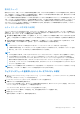Users Guide
Table Of Contents
- Integrated Dell Remote Access Controller 9ユーザーズガイド
- 目次
- iDRACの概要
- iDRAC へのログイン
- パスワードの強制変更(FCP)
- OpenID Connect を使用した iDRAC へのログイン
- Logging in to iDRAC as local user, Active Directory user, or LDAP user
- スマートカードを使用したローカルユーザーとしての iDRAC へのログイン
- シングルサインオンを使用した iDRAC へのログイン
- リモート RACADM を使用した iDRAC へのアクセス
- ローカル RACADM を使用した iDRAC へのアクセス
- ファームウェア RACADM を使用した iDRAC へのアクセス
- シンプルな2要素認証(シンプル2FA)
- RSA SecurID 2FA
- システム正常性の表示
- 公開キー認証を使用した iDRAC へのログイン
- 複数の iDRAC セッション
- セキュアなデフォルトパスワード
- デフォルト ログイン パスワードの変更
- デフォルトパスワード警告メッセージの有効化または無効化
- パスワード強度ポリシー
- IPブロック
- Webインターフェイスを使用したOS to iDRACパススルーの有効化または無効化
- RACADM を使用したアラートの有効化または無効化
- 管理下システムのセットアップ
- iDRAC IP アドレスのセットアップ
- ローカル管理者アカウント設定の変更
- 管理下システムの場所のセットアップ
- システムパフォーマンスと電力消費の最適化
- 管理ステーションのセットアップ
- 対応ウェブブラウザの設定
- Updating device firmware
- ステージングされたアップデートの表示と管理
- デバイスファームウェアのロールバック
- 簡単な復元
- 他のシステム管理ツールを使用した iDRAC の監視
- サーバ設定プロファイルのサポート - インポートおよびエクスポート
- BIOS 設定または F2 からのセキュアなブート設定
- BIOS recovery
- Plugin Management
- iDRAC の設定
- iDRAC 情報の表示
- ネットワーク設定の変更
- 暗号スイートの選択
- FIPS モード
- サービスの設定
- Using VNC client to manage remote server
- 前面パネルディスプレイの設定
- タイムゾーンおよび NTP の設定
- 最初の起動デバイスの設定
- OS から iDRAC へのパススルーの有効化または無効化
- 証明書の取得
- RACADM を使用した複数の iDRAC の設定
- ホストシステムでの iDRAC 設定を変更するためのアクセスの無効化
- OAuth 2.0を使用した委任認証
- iDRAC と管理下システム情報の表示
- iDRAC 通信のセットアップ
- DB9 ケーブルを使用したシリアル接続による iDRAC との通信
- DB9 ケーブル使用中の RAC シリアルとシリアルコンソール間の切り替え
- IPMI SOL を使用した iDRAC との通信
- IPMI over LAN を使用した iDRAC との通信
- リモート RACADM の有効化または無効化
- ローカル RACADM の無効化
- 管理下システムでの IPMI の有効化
- RHEL 6 での起動中の Linux のシリアルコンソールの設定
- RHEL 7 でのシリアルターミナルの設定
- サポート対象の SSH 暗号スキーム
- ユーザーアカウントと権限の設定
- iDRAC ユーザーの役割と特権
- ユーザー名およびパスワードで推奨される文字
- ローカルユーザーの設定
- Active Directory ユーザーの設定
- iDRAC の Active Directory 認証を使用するための前提条件
- サポートされている Active Directory 認証メカニズム
- 標準スキーマ Active Directory の概要
- 標準スキーマ Active Directory の設定
- 拡張スキーマ Active Directory の概要
- 拡張スキーマ Active Directory の設定
- Active Directory 設定のテスト
- 汎用 LDAP ユーザーの設定
- システム設定ロックダウン モード
- シングルサインオンまたはスマートカードログインのための iDRAC の設定
- アラートを送信するための iDRAC の設定
- iDRAC 9グループ マネージャー
- ログの管理
- iDRACでの電源のモニタリングと管理
- iDRAC Direct Updates
- ネットワークデバイスのインベントリ、監視、および設定
- ネットワークデバイスのインベントリと監視
- Inventorying and monitoring FC HBA devices
- Inventorying and monitoring SFP Transceiver devices
- Telemetry Streaming
- シリアル データ キャプチャ
- 仮想アドレス、イニシエータ、およびストレージターゲットのダイナミック設定
- Managing storage devices
- RAID の概念について
- 対応コントローラ
- 対応エンクロージャ
- ストレージデバイスの対応機能のサマリ
- ストレージデバイスのインベントリと監視
- ストレージデバイスのトポロジの表示
- 物理ディスクの管理
- 仮想ディスクの管理
- RAID設定機能
- コントローラの管理
- Managing PCIe SSDs
- エンクロージャまたはバックプレーンの管理
- 設定を適用する操作モードの選択
- 保留中の操作の表示と適用
- ストレージデバイス — 操作適用のシナリオ
- コンポーネント LED の点滅または点滅解除
- ウォーム リブート
- BIOS 設定
- 仮想コンソールの設定と使用
- iDRAC サービスモジュールの使用
- サーバー管理用 USB ポートの使用
- Quick Sync 2の使用
- 仮想メディアの管理
- vFlash SD カードの管理
- SMCLP の使用
- オペレーティングシステムの導入
- iDRAC を使用した管理下システムのトラブルシューティング
- iDRAC への SupportAssist の統合
- よくあるお問い合わせ(FAQ)
- 使用事例シナリオ
- アクセスできない管理下システムのトラブルシューティング
- システム情報の取得とシステム正常性の評価
- アラートのセットアップと電子メールアラートの設定
- システムイベントログと Lifecycle ログの表示とエクスポート
- iDRAC ファームウェアをアップデートするためのインタフェース
- 正常なシャットダウンの実行
- 新しい管理者ユーザーアカウントの作成
- サーバのリモートコンソールの起動と USB ドライブのマウント
- 連結された仮想メディアとリモートファイル共有を使用したベアメタル OS のインストール
- ラック密度の管理
- 新しい電子ライセンスのインストール
- 一度のホストシステム再起動における複数ネットワークカードへの IO アイデンティティ構成設定の適用
RACADM を使用したコントローラプロパティの設定
● 巡回読み取りモードを設定するには、次のコマンドを使用します。
racadm set storage.controller.<index>.PatrolReadMode {Automatic | Manual | Disabled}
● 巡回読み取りモードが手動に設定されている場合、次のコマンドを使用して巡回読み取りモードを開始および停止します。
racadm storage patrolread:<Controller FQDD> -state {start|stop}
メモ: コントローラ内に利用可能な仮想ディスクがない場合、開始や停止などの巡回読み取りモードの動作はサポートされ
ません。iDRAC インタフェースを使用して動作を正常に呼び出すことはできますが、関連付けられているジョブが開始す
ると操作は失敗します。
● 整合性チェックモードを指定するには、Storage.Controller.CheckConsistencyMode オブジェクトを使用します。
● コピーバックモードを有効または無効にするには、Storage.Controller.CopybackMode オブジェクトを使用します。
● 負荷バランスモードを有効または無効にするには、Storage.Controller.PossibleloadBalancedMode オブジェクトを使用しま
す。
● 冗長仮想ディスクで整合性チェックを実行する専用のシステムリソースの割合を指定するには、
Storage.Controller.CheckConsistencyRate オブジェクトを使用します。
● 障害の発生したディスクを再構築する専用のコントローラのリソースの割合を指定するには、Storage.Controller.RebuildRate
オブジェクトを使用します。
● 作成した後に仮想ディスクのバックグラウンド初期化(BGI)を実行する専用のコントローラのリソースの割合を指定するに
は、Storage.Controller.BackgroundInitializationRate オブジェクトを使用します。
● 物理ディスクの追加またはディスクグループ上の仮想ディスクの RAID レベルの変更後にディスクグループを再構成する専用
のコントローラのリソースの割合を指定するには、Storage.Controller.ReconstructRate オブジェクトを使用します。
● コントローラに対する外部設定の拡張自動インポートを有効または無効にするには、
Storage.Controller.EnhancedAutoImportForeignConfig オブジェクトを使用します。
● 仮想ドライブを暗号化するためのセキュリティキーを作成、変更、または削除するには、次のコマンドを使用します。
racadm storage createsecuritykey:<Controller FQDD> -key <Key id> -passwd <passphrase>
racadm storage modifysecuritykey:<Controller FQDD> -key <key id> -oldpasswd <old
passphrase> -newpasswd <new passphrase>
racadm storage deletesecuritykey:<Controller FQDD>
外部設定のインポートまたは自動インポート
外部設定とは、1 つのコントローラから別のコントローラに移動された物理ディスク上にあるデータです。移動された物理ディス
クに格納されている仮想ディスクは外部設定と見なされます。
外部設定をインポートして、物理ディスクの移動後に仮想ドライブが失われないようにすることができます。外部設定は、準備完
了状態または劣化状態の仮想ディスク、あるいはインポート可能かすでに存在している仮想ディスク専用のホットスペアが含まれ
ている場合にのみインポートできます。
すべての仮想ディスクデータが存在する必要がありますが、仮想ディスクが冗長 RAID レベルを使用している場合、追加の冗長デ
ータは不要です。
たとえば、外部設定に RAID 1 仮想ディスクのミラーリングの片方のみが含まれる場合、仮想ディスクは劣化状態であるためインポ
ートできます。一方、元は 3 台の物理ディスクを使用する RAID 5 として設定された物理ディスク 1 台のみが外部設定に含まれる場
合、RAID 5 仮想ディスクは失敗状態にあり、インポートできません。
仮想ディスクの他に、外部設定には、1 台のコントローラでホットスペアとして割り当てられた後、別のコントローラに移動され
た物理ディスクが含まれる場合があります。外部設定のインポートタスクは新しい物理ディスクをホットスペアとしてインポー
トします。物理ディスクが以前のコントローラで専用ホットスペアとして設定されているが、ホットスペアが割り当てられた仮想
ディスクが外部設定内に存在しなくなっているという場合、その物理ディスクはグローバルホットスペアとしてインポートされま
す。
ローカルキーマネージャ(LKM)を使用してロックされた外部設定が検出された場合、このリリースでは iDRAC で外部設定のイン
ポート操作を行うことはできません。CTRL-R を使用してドライブのロックを解除し、iDRAC から外部設定のインポートを続ける
必要があります。
256 Managing storage devices